
2 formas sencillas de hacer una copia de seguridad del iPhone en una unidad flash/USB/pulgar [Guía tranquilizadora]

Necesitará hacer una copia de seguridad de su iPhone en una unidad flash cuando desee liberar más espacio de almacenamiento en su iPhone o importar nuevos archivos a su iPhone. Cuando se trata de hacer una copia de seguridad del iPhone en una unidad USB, lo primero que se le viene a la mente es iTunes. También hay otras formas de completar la copia de seguridad del iPhone en una unidad flash. Siga esta guía para aprender cómo hacer una copia de seguridad del iPhone en una tarjeta de memoria en unos minutos.

Estrictamente hablando, el iPhone no puede realizar una copia de seguridad de los datos directamente en una unidad flash. El sistema iOS de Apple no proporciona la funcionalidad para transferir datos directamente a dispositivos de almacenamiento externos. Sin embargo, puedes hacer una copia de seguridad de tu iPhone en una computadora y luego transferir el archivo de copia de seguridad a una unidad USB. Las siguientes secciones presentarán varios métodos efectivos para ayudarlo a realizar una copia de seguridad de los datos del iPhone en una unidad flash.
Si desea acceder al contenido del iPhone cuando utiliza una unidad flash para hacer una copia de seguridad de su iPhone, Coolmuster iOS Assistant no lo decepcionará. Puede obtener una vista previa y realizar una copia de seguridad de los archivos deseados en la unidad USB de forma selectiva. Además, también puedes hacer una copia de seguridad de todo lo que hay en el iPhone en la unidad flash con un solo clic.
Lo más destacado del Asistente Coolmuster iOS :
01 Descargue, instale y ejecute el programa en su computadora.
02 Conecte su iPhone a la computadora usando un cable USB y toque "Confiar" en su iPhone si se le solicita. Luego, también conecte la unidad flash a la computadora. Cuando esté conectado, mostrará la información del iPhone en la interfaz.

03 Seleccione un tipo de datos en la ventana izquierda, por ejemplo, Contactos. Luego, obtenga una vista previa de toda la información de contacto y marque aquellos de los que desea hacer una copia de seguridad. Después de eso, presione el botón "Exportar", seleccione un formato de salida y defina la unidad flash como la posición de almacenamiento para guardar archivos.

01 Una vez que reconozca exitosamente su iPhone, haga clic en el botón "Super Toolkit" > "iTunes Backup and Restore" > "Copia de seguridad". Luego, seleccione su dispositivo para realizar una copia de seguridad en el menú desplegable.
02 Seleccione la ubicación donde desea guardar los nuevos archivos de respaldo. Puedes elegir la ubicación predeterminada de la copia de seguridad de iTunes o cualquier lugar de tu computadora haciendo clic en la opción "Examinar". Luego, haga clic en el botón "Aceptar" para comenzar a hacer una copia de seguridad de sus datos iOS .

03 Inserte su memoria USB en la computadora. A continuación, navega hasta la ubicación de la copia de seguridad de iTunes en tu PC. Finalmente, copie y pegue los archivos de respaldo en la unidad USB conectada.
Vídeotutorial:
Si prefiere una forma gratuita de hacer una copia de seguridad de su iPhone en una memoria USB, iTunes es una buena opción. Independientemente de la invisibilidad de los archivos durante la copia de seguridad, sigue siendo una forma confiable y segura.
¿Cómo guardar una copia de seguridad del iPhone en una unidad flash a través de iTunes?
Paso 1. Instale la última versión de iTunes en su computadora y conecte su iPhone a la PC mediante un cable USB.
Paso 2. Cuando aparezca el ícono del iPhone en la ventana de iTunes, tóquelo y haga clic en "Resumen" > "Hacer copia de seguridad ahora" para sincronizar los datos del iPhone con la ubicación predeterminada de copia de seguridad de iTunes en su PC.

Paso 3. Desconecte su iPhone de la computadora y conecte la unidad USB a su PC o Mac .
Paso 4. Transfiera las copias de seguridad de iTunes a la unidad flash.
En una PC Windows :
Para una PC con Windows 11/10/8/7/Vista: Vaya a la ruta: "\Users\(nombre de usuario)\AppData\Roaming\Apple Computer\MobileSync\Backup\" y copie y pegue las copias de seguridad en la unidad flash.

Para una PC Windows XP: vaya a la ruta: "\Documentos y configuraciones\(nombre de usuario)\Application Data\Apple Computer\MobileSync\Backup\" y copie y pegue las copias de seguridad en la unidad flash.
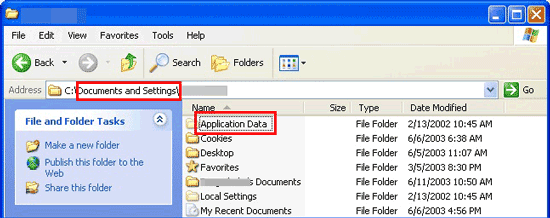
En Mac :
Haga clic en el icono "Buscar" > copie y pegue esto: "~/Library/Application Support/MobileSync/Backup/" y presione la tecla "Regresar" en el teclado.

O abra iTunes > toque "iTunes" en la barra de menú > seleccione "Preferencias" > "Dispositivos" > haga clic derecho en el archivo de copia de seguridad > elija "Mostrar en Finder".

A continuación, copie los archivos de los que desea hacer una copia de seguridad y péguelos en la unidad flash.
Al utilizar los métodos mencionados anteriormente, podemos hacer una copia de seguridad de los datos del iPhone en una unidad flash de manera efectiva. ¿Cuál es la mejor forma de hacer una copia de seguridad del iPhone en una unidad flash? Bueno, te recomiendo que selecciones Coolmuster iOS Assistant por dos razones. Primero, le permite obtener una vista previa y seleccionar los archivos que desea respaldar, lo cual es muy fácil de usar; En segundo lugar, puedes hacer una copia de seguridad de todo el iPhone en una unidad flash con un solo clic, omitiendo pasos complejos. ¿Asi que, por que no intentarlo?
Artículos relacionados:
Cómo hacer una copia de seguridad del iPhone en un disco duro externo en Windows o Mac
¿Cómo hacer una copia de seguridad del iPhone en OneDrive? Guía paso por paso
[Guía definitiva] ¿Cómo hacer una copia de seguridad del iPhone en Windows 11/10 con facilidad?
Cómo hacer una copia de seguridad del iPhone en Mac en minutos: 4 técnicas para lograr el éxito

 Transferencia iOS
Transferencia iOS
 2 formas sencillas de hacer una copia de seguridad del iPhone en una unidad flash/USB/pulgar [Guía tranquilizadora]
2 formas sencillas de hacer una copia de seguridad del iPhone en una unidad flash/USB/pulgar [Guía tranquilizadora]





